לכל אחד שורת המשימות שלהם מוגדרת אחרת. כל היישומים שהצמדתם לשורת המשימות, הסדר שהם נמצאים בו, והסמלים שהם משתמשים בהם, כל אלה מאוחסנים ב- Windows 10. המידע הופך אותו כך שהפריטים המוצמדים יישארו במקומם ומערכת ההפעלה לא תשכח אותם. . אם אתה יוצר משתמש חדש במחשב האישי שלך, מבצע התקנה חדשה / נקייה, או סתם מגדיר מחשב חדש של Windows 10 שבו אתה רוצה את אותו סידור שורת המשימות, תוכל לגבות את פריסת שורת המשימות שיש לך, ולשחזר אותה בקלות בכל מערכת.
לפני שנתחיל, זכור שהפריטיםניתן לשחזר רק אם היישומים שהם מיועדים אליהם מותקנים גם במערכת שלך. אם אתה משחזר פריסת שורת משימות הכוללת את Firefox המוצמד למיקום מסוים בשורת המשימות אך לא התקנת את Firefox, היישום לא יתווסף אוטומטית.
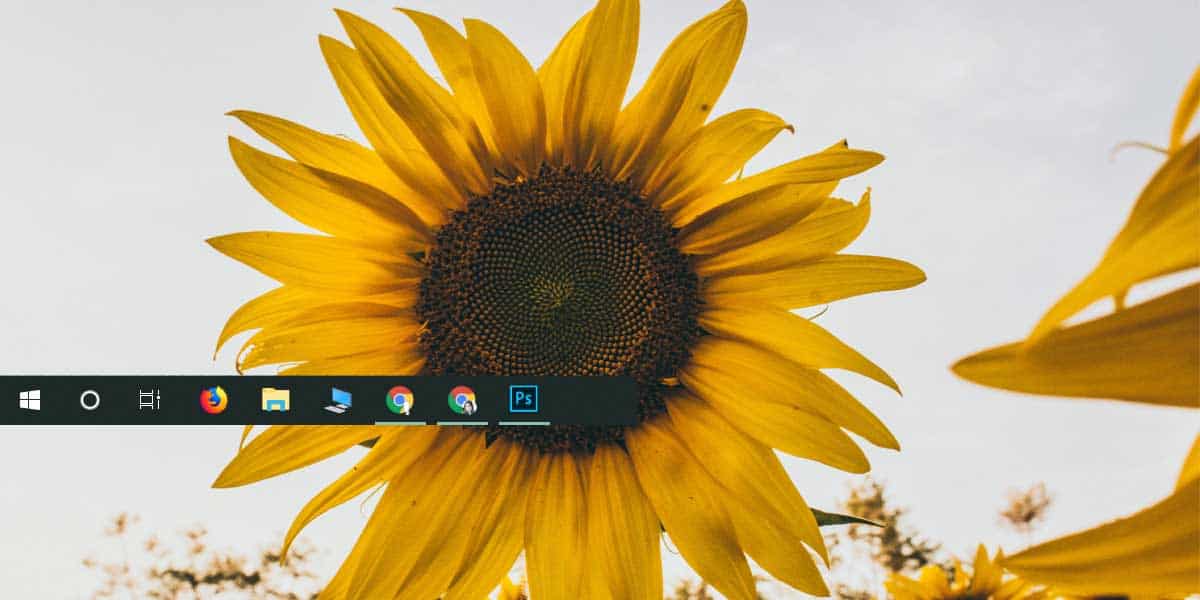
גבה את פריסת שורת המשימות
כדי לגבות את פריסת שורת המשימות, עליך לגבות מפתח ברישום Windows. גיבוי מפתחות אינו דורש זכויות מנהל עם זאת, אולם שחזורם נעשה.
פתח את עורך הרישום ונווט אל המקש הבא.
ComputerHKEY_CURRENT_USERSoftwareMicrosoftWindowsCurrentVersionExplorerTaskband
לחץ באמצעות לחצן העכבר הימני על מקש פס המשימות ומתפריט ההקשר בחר 'ייצא'. שמור את המקש עם שם המשימות וגיבוי שורת המשימות יגובה.
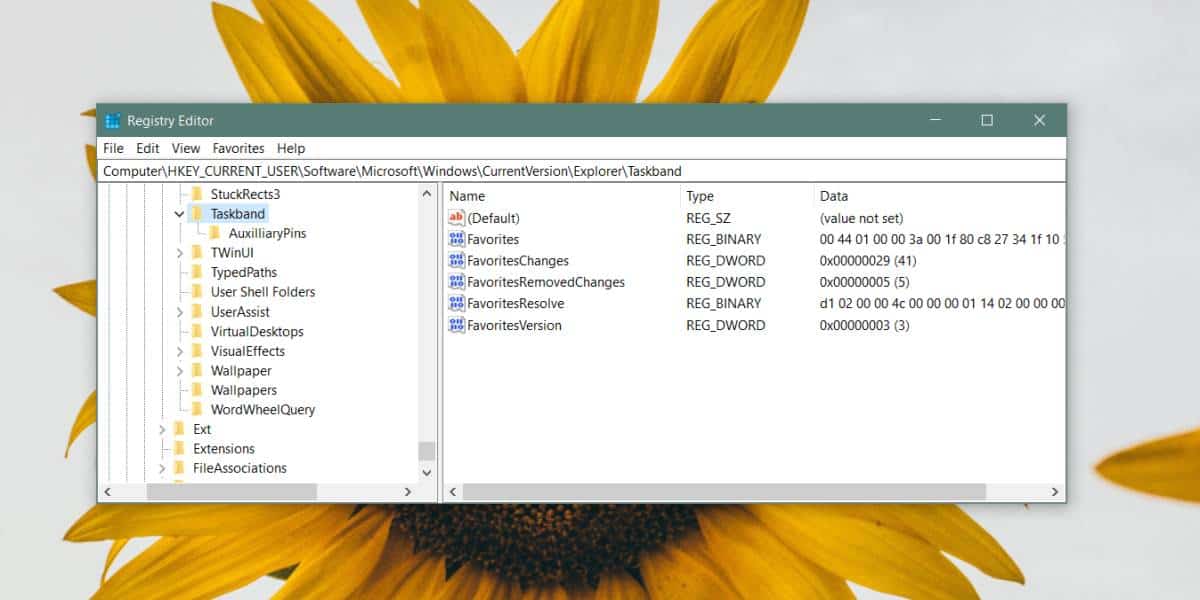
כדי לשחזר את פריסת שורת המשימות, לחץ באמצעות לחצן העכבר הימני עלמפתח הרישום שגיבית ובחר באפשרות מיזוג. לאחר מיזוג המפתח עם הרישום שלך, כל הפריטים בשורת המשימות יופיעו שוב במקום בו הצמדתם במקור. אם הם לא עושים זאת, הפעל מחדש את אקספלורר וזה יעשה את העבודה.
נזכיר כאן גם שהרבה אנשיםייעץ לגבות את תוכן התיקיה שלהלן כדי לגבות את פריסת שורת המשימות. תיקיה זו מכילה את כל הפריטים שמוצמדים לשורת המשימות עם זאת, היא עושה עבודה גרועה מאוד לגיבוי הפריסה ושחזורה. לא כל הפריטים משוחזרים (תלוי באופיים), וגם הסדר שלהם לא נשמר.
%AppData%MicrosoftInternet ExplorerQuick LaunchUser PinnedTaskBar
הרישום הוא הדרך האמינה היחידה לגיבויפריסת שורת המשימות. אם נתת פריטים בשורת המשימות שמות מותאמים אישית, למשל, הצמדת את Chrome לשורת המשימות אך שם את השם לקיצור הדרך לדפדפן, עליך להיות קיצור דרך של אותו שם בשולחן העבודה שלך בכדי שהוא יהיה מוצמד לשורת המשימות שוב. לאחר מיזוג מפתח הרישום. הפריסה נשענת על כך שהרבה דברים מוגדרים באותה צורה שהם היו כשגיבית אותה.
בדוק כיצד ניתן לגבות את פריסת תפריט ההתחלה במערכת Windows 10.













הערות